Αν θέλετε να κάνετε τα διαγράμματα ή τις παρουσιάσεις σας στο MS Visio ελκυστικές, τα φόντα και οι διατάξεις είναι κρίσιμα στοιχεία. Μπορούν όχι μόνο να βελτιώσουν την οπτική εντύπωση της εργασίας σας, αλλά και να υποστηρίξουν τη δομή και την αναγνωσιμότητα του περιεχομένου σας. Σε αυτόν τον οδηγό, θα μάθετε λεπτομερώς πώς να χρησιμοποιείτε αποτελεσματικά τα φόντα και τις διατάξεις για να εξατομικεύσετε το χώρο εργασίας σας.
Βασικά συμπεράσματα
Θα μάθετε πώς να:
- Να ορίζετε και να προσαρμόζετε φόντα για φύλλα σχεδίασης.
- Να συνδυάζετε τα σχέδια των σχημάτων με τα φόντα.
- Να διαμορφώνετε τις επιλογές διάταξης για τη δημιουργία ελκυστικών διαγραμμάτων.
Οδηγός βήμα προς βήμα
Ορισμός φόντου
Αρχικά, ανοίξτε την καρτέλα "Σχεδίαση" στο MS Visio. Εδώ μπορείτε να επιλέξετε διαφορετικά φόντα για να προσαρμόσετε το φύλλο σχεδίασης. Για να εφαρμόσετε ένα φόντο, επιλέξτε το επιθυμητό στυλ φόντου, όπως ένα ανοιχτό μπλε χρώμα για να δημιουργήσετε μια ευχάριστη ατμόσφαιρα εργασίας.
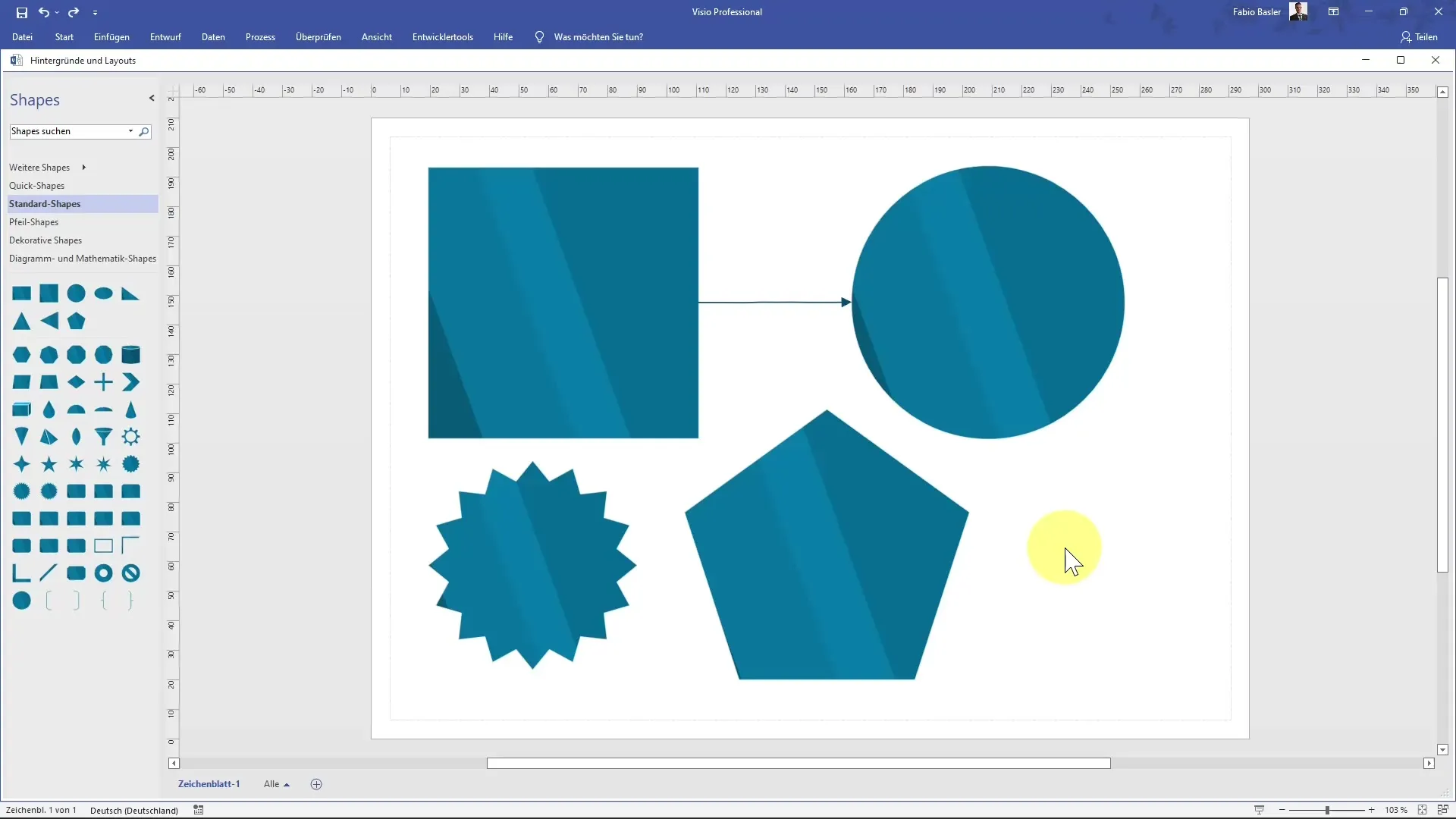
Μόλις οριστεί το φόντο, θα δείτε αμέσως την αλλαγή. Σημειώστε ότι τώρα έχει προστεθεί ένα νέο επίπεδο με τη μορφή "Φόντο 1". Αυτό σας βοηθά να οργανώσετε με σαφήνεια τη δομή των διαγραμμάτων σας.
Προσαρμογή των υποβάθρων
Για να ρυθμίσετε περαιτέρω το χρώμα του φόντου, μπορείτε να κάνετε δεξί κλικ πάνω του για να ανοίξετε το "Formatting" (Μορφοποίηση). Εδώ έχετε τη δυνατότητα να αλλάξετε το γέμισμα και να επιλέξετε ένα διαφορετικό χρώμα. Αυτό καθιστά δυνατή την πλήρη προσαρμογή του φόντου στις ανάγκες σας.
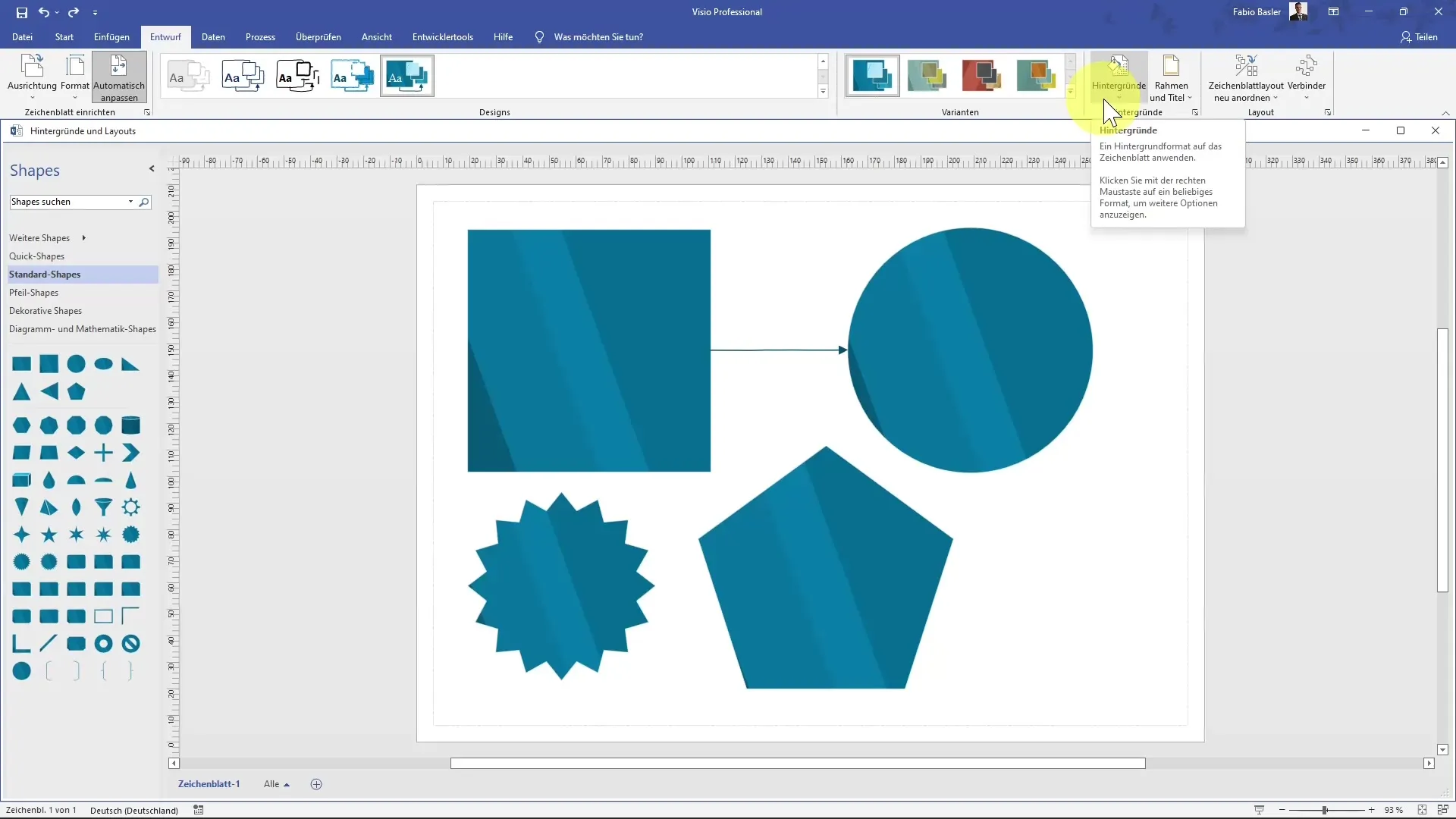
Εάν χρησιμοποιείτε πολλά φύλλα σχεδίασης, το φόντο που έχετε ορίσει μία φορά θα εφαρμοστεί σε όλα τα άλλα φύλλα. Αυτό κάνει την παρουσίασή σας να ξεχωρίζει οπτικά και εξακολουθεί να παραμένει συνεπής.
Χρήση προτύπων
Το MS Visio προσφέρει επίσης μια επιλογή από έτοιμα φόντα. Μεταβείτε στην επιλογή "Φόντα" και εξερευνήστε τα διάφορα σχέδια, όπως παγκόσμιους χάρτες ή ελκυστικές χρωματικές διαβαθμίσεις, που μπορείτε εύκολα να εφαρμόσετε στο διάγραμμά σας. Αυτά τα πρότυπα είναι ιδιαίτερα χρήσιμα για συγκεκριμένα θέματα ή παρουσιάσεις.
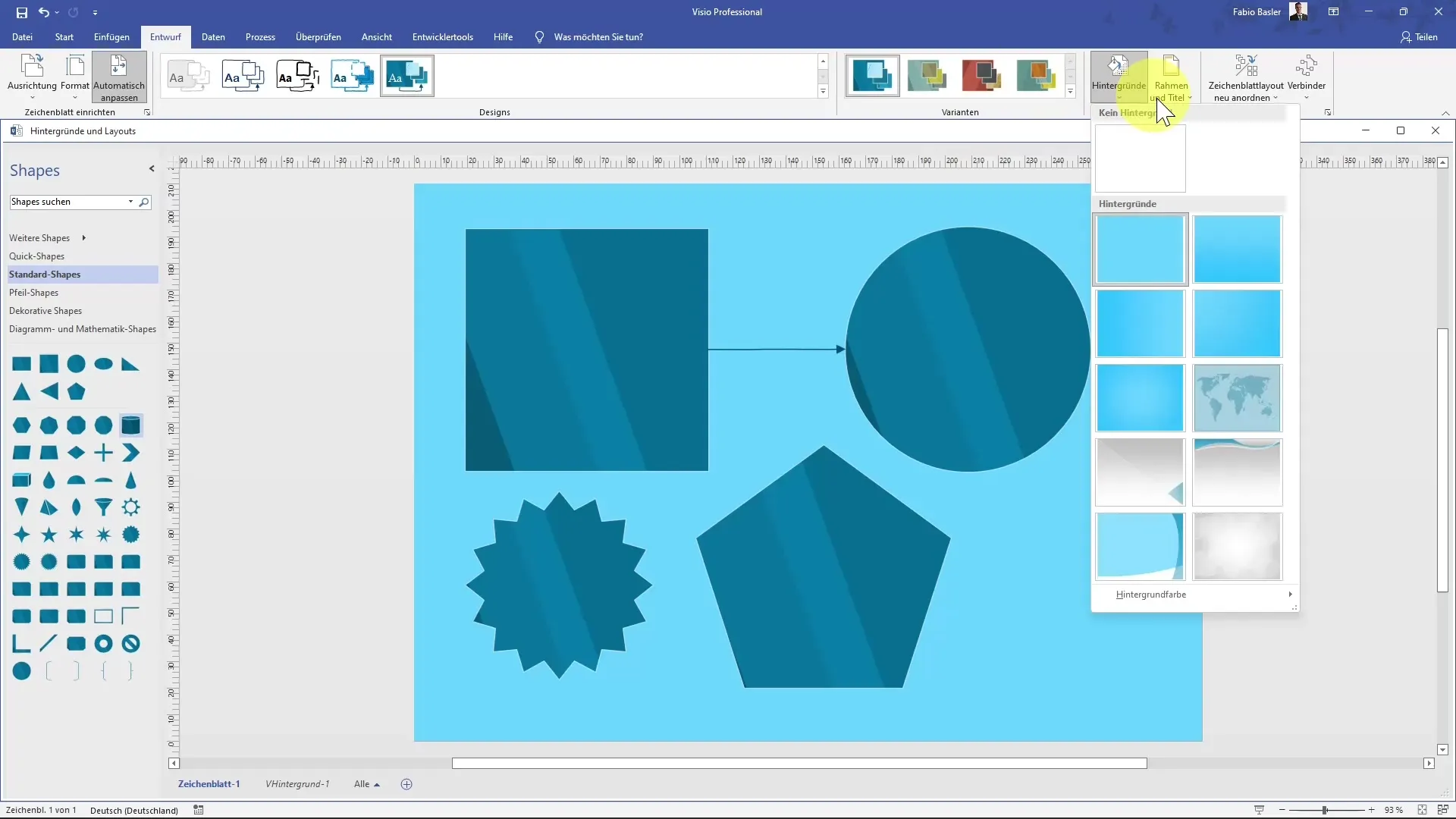
Προσθήκη τίτλων και πλαισίων
Μια άλλη πτυχή του σχεδιασμού φόντου είναι η προσθήκη τίτλου ή πλαισίου. Για να επεξεργαστείτε έναν τίτλο, απλώς κάντε διπλό κλικ στην περιοχή φόντου. Εδώ μπορείτε να προσαρμόσετε το κείμενο ώστε να εμφανίζεται, για παράδειγμα, η ένδειξη "Dashboard" ή άλλες σχετικές ετικέτες.
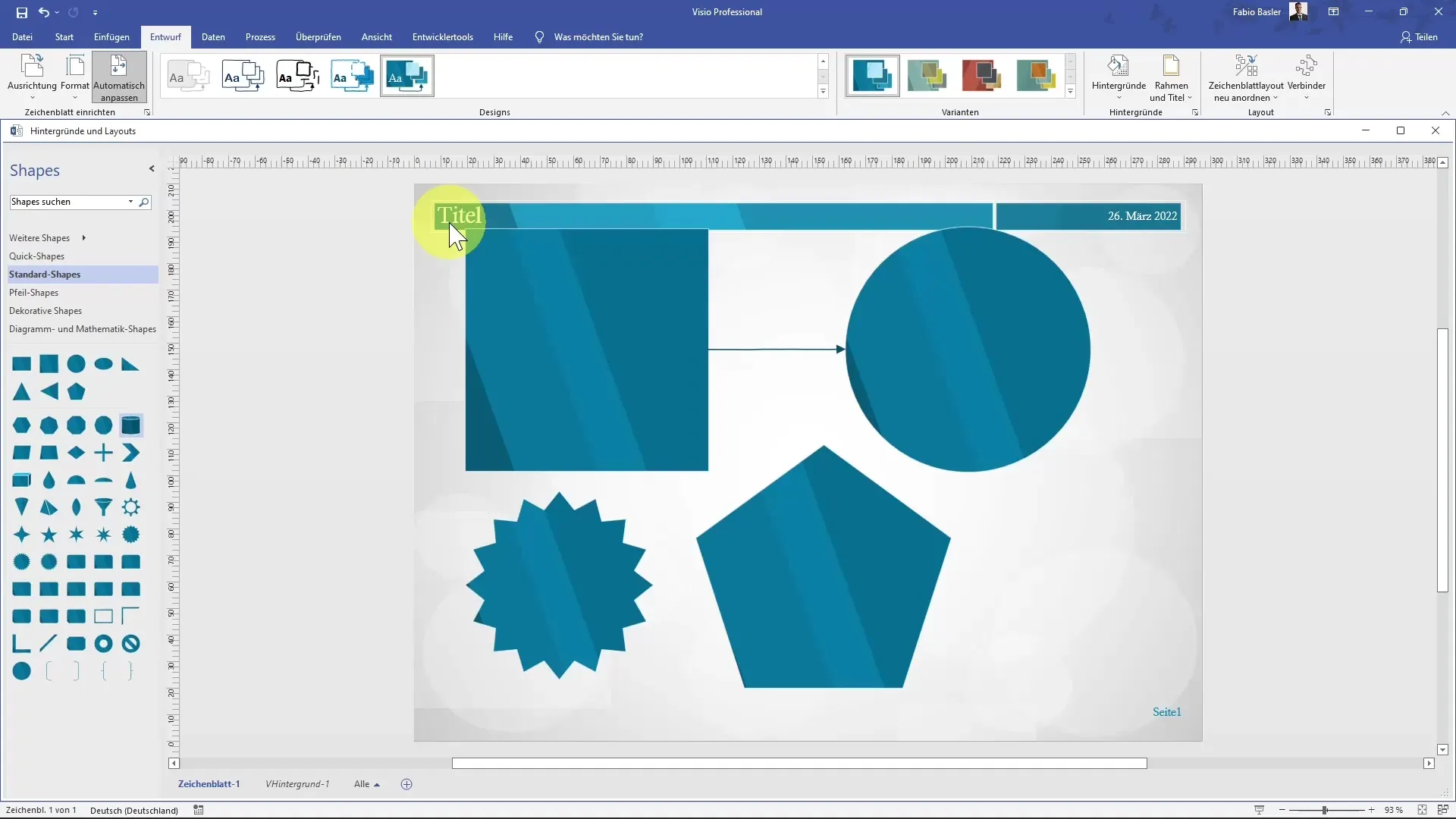
Μην ξεχνάτε να ελέγχετε τις αλλαγές καθώς εναλλάσσεστε μεταξύ του φόντου και του φύλλου σχεδίασης για να βεβαιωθείτε ότι όλα φαίνονται όπως θέλετε.
Αναίρεση αλλαγών
Αν θέλετε να αναιρέσετε ένα βήμα, μπορείτε εύκολα να το κάνετε με τη συντόμευση Ctrl+Z. Αυτή η λειτουργία σας βοηθά να επαναφέρετε τις αλλαγές γρήγορα και αποτελεσματικά.
Έλεγχος διάταξης
Ένα σημαντικό στοιχείο του σχεδιασμού σας είναι η διάταξη και η διάταξη των στοιχείων. Μπορείτε να επιλέξετε διάφορες επιλογές διάταξης στο μενού "Ρύθμιση σελίδας". Εδώ έχετε τη δυνατότητα να διατάξετε τη σελίδα σχεδίασης είτε ιεραρχικά είτε συμπαγώς για να διατηρήσετε την καλύτερη δυνατή επισκόπηση.
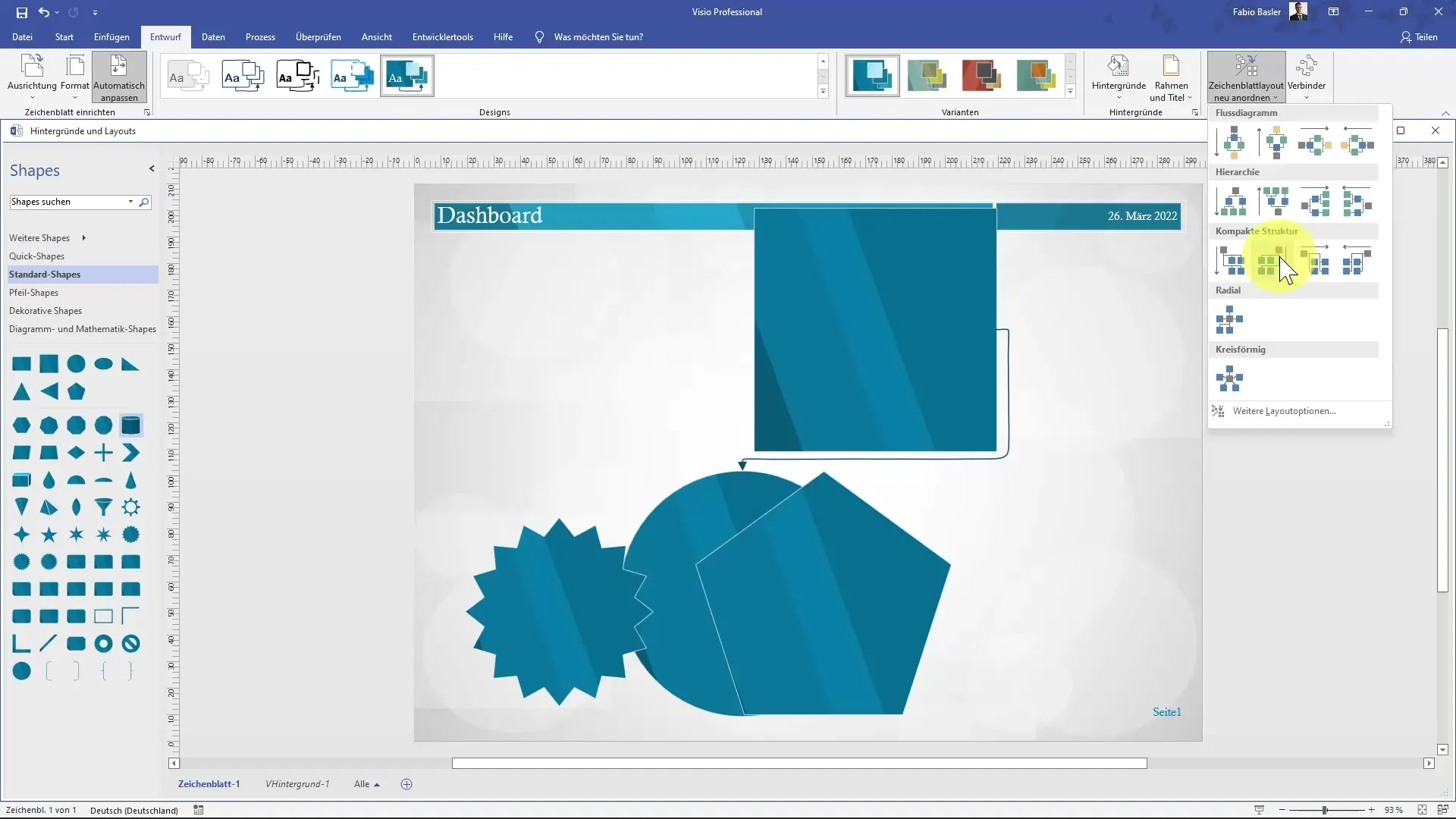
Προσαρμογή συνδέσμων
Για να απεικονίσετε τη σύνδεση μεταξύ διαφόρων σχημάτων, χρησιμοποιήστε το εργαλείο συνδέσμων. Κάνοντας δεξί κλικ, μπορείτε να προσαρμόσετε τον τύπο σύνδεσης, όπως ευθείες ή καμπύλες γραμμές, για να μπορέσετε να απεικονίσετε με ακρίβεια τις πληροφορίες σας.
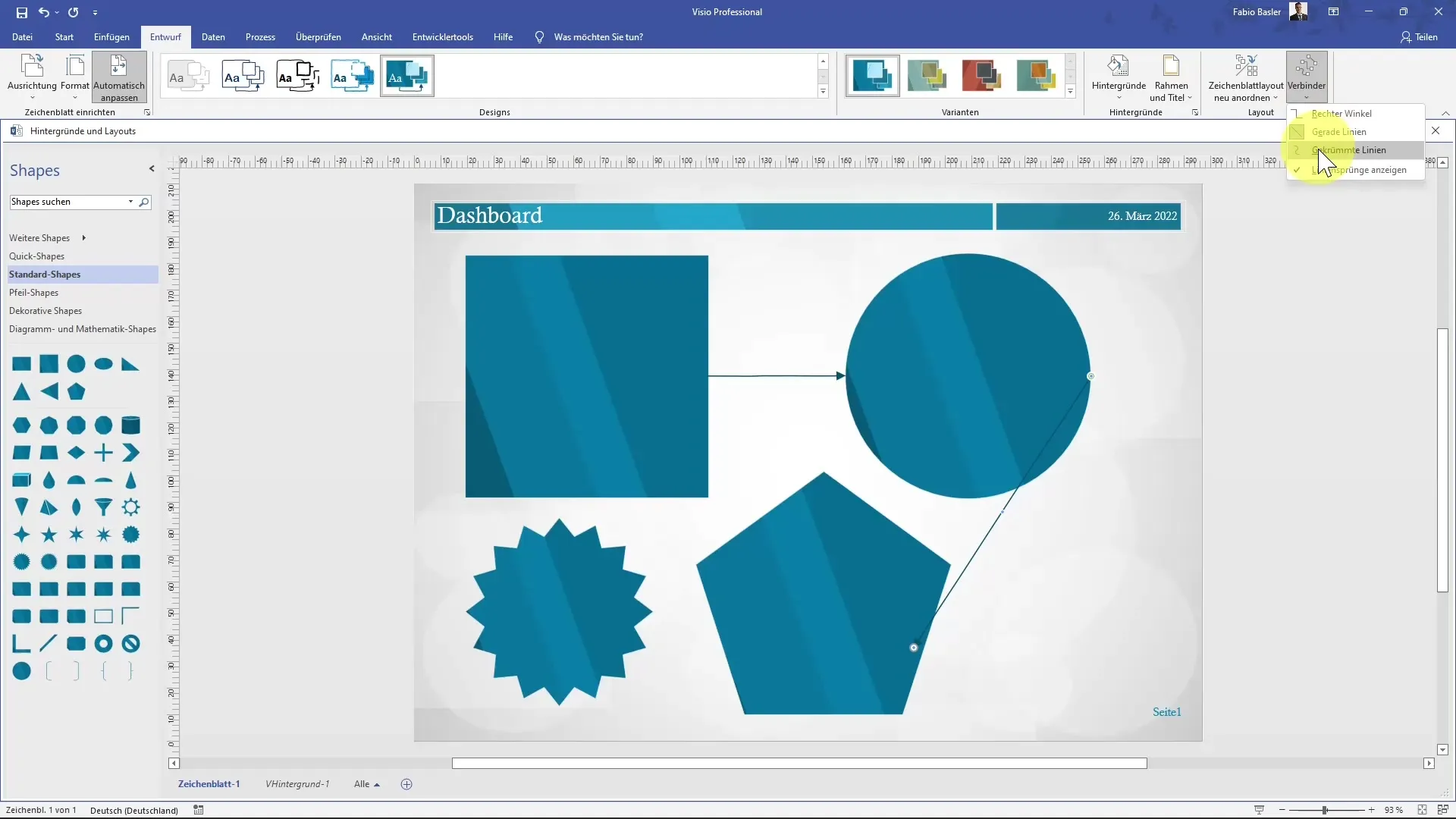
Συνοπτική παρουσίαση
Έχετε πλέον μάθει πώς να σχεδιάζετε αποτελεσματικά τα υπόβαθρα και τις διατάξεις σας στο MS Visio. Προσαρμόζοντας τα χρώματα, επιλέγοντας πρότυπα και διαμορφώνοντας τις διατάξεις, μπορείτε να σχεδιάσετε τα φύλλα εργασίας σας ατομικά και επαγγελματικά.
Συχνές ερωτήσεις
Πώς μπορώ να προσθέσω ένα φόντο στο MS Visio; Μεταβείτε στο "Σχεδιασμός", επιλέξτε "Φόντα" και επιλέξτε ένα στυλ φόντου.
Μπορώ να χρησιμοποιήσω πολλαπλά φόντα για διαφορετικά φύλλα σχεδίασης;Όχι, ένα φόντο εφαρμόζεται σε όλα τα φύλλα σχεδίασης που έχετε δημιουργήσει.
Πώς μπορώ να αλλάξω το χρώμα του φόντου μου;Κάντε δεξί κλικ στο φόντο και επιλέξτε "Μορφοποίηση" για να αλλάξετε το χρώμα γεμίσματος.
Μπορώ να προσθέσω έναν τίτλο στο φόντο;Ναι, απλά κάντε διπλό κλικ στο φόντο για να αλλάξετε τον τίτλο σύμφωνα με τις προτιμήσεις σας.
Πώς μπορώ να αναιρέσω τις αλλαγές μου;Χρησιμοποιήστε τη συντόμευση Ctrl+Z για να αναιρέσετε τις τελευταίες αλλαγές.


